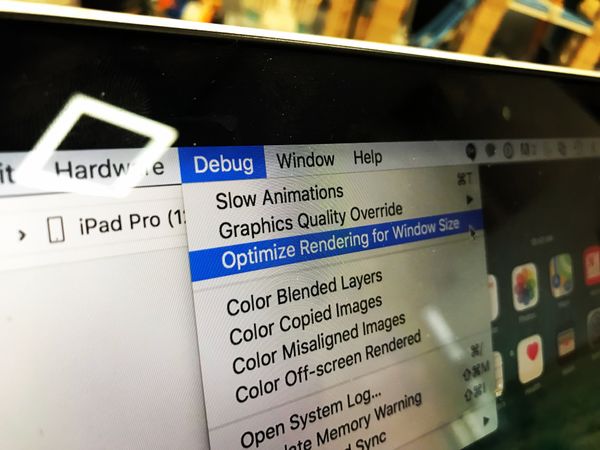오늘은 Xamarin.iOS의 경고창(UIAlertView)에 이미지를 함께 띄우는 방법을 공유하겠습니다. iOS 개발 문서를 읽어보고, 구글링을 한참하여 결국 제가 Xamarin.iOS에서 해냈습니다. 핵심은 UIAlertView에 accessaryView로서 UIImageView의 인스턴스를 설정하는 것입니다. 더 간단한 방법 아시면 제게 공유해 주세요! alertView.SetValueForKey (NSObject.FromObject (imageView), new NSString ("accessoryView")); 이 방법을 통해 아래와 같은 경고창을